海量資料時代的來臨,不僅讓企業資料庫的成長飆速上升,對於檔案伺服器的儲存空間需求也越來越高。然而,無論是雲端應用系統還是雲端資料庫,皆有許多令IT人員耳熟能詳的HA架構技術,但是對於雲端檔案共用系統卻著墨不多,對此,本文將說明如何藉由Windows Server 2012雲端平台,為企業建構具備HA備援機制的雲端檔案共用系統。
成功加入指定的命名空間後,便可以在命名空間節點下看到目前已啟用的複寫資料夾,而在複寫資料夾的節點頁面中,則可以看到目前所有參與的複寫目標。
在此如果想要加入新的複寫目標,則點選「動作」窗格內的「新增資料夾目標」連結,然後設定新的DFS伺服器成員與相對的共用資料夾路徑即可,如圖42所示。
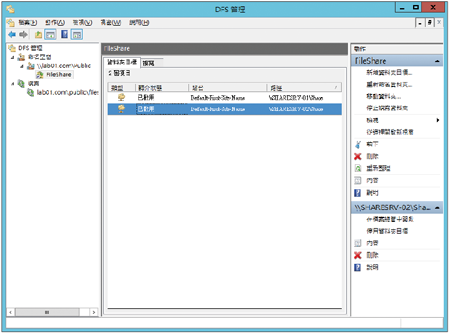 |
| ▲圖42 檢視資料夾目標清單。 |
在如圖43所示的〔複寫〕活頁標籤內,則可以檢視到目前複寫成員伺服器的資訊,包括它們各自做為複寫使用的本機資料夾,以及成員資格狀態、成員電腦名稱、複寫資料夾顯示名稱、執行配額大小值。
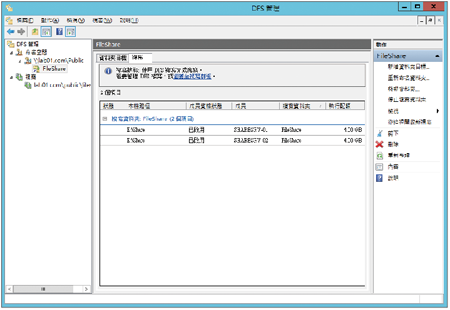 |
| ▲圖43 檢視複寫清單。 |
如果需要對某一成員主機進行離線維護,可以預先在此頁面內選取該主機,然後再點選「動作」窗格內的「停止複寫資料夾」連結。等到該主機恢復正常連線運作時,再回到此頁面中來啟用複寫資料夾。
關於複寫資料夾的詳細資訊,只要在命名空間的節點下,針對任一複寫資料夾節點按一下滑鼠右鍵,然後點選快速選單中的【內容】,即可開啟如圖44所示的頁面。
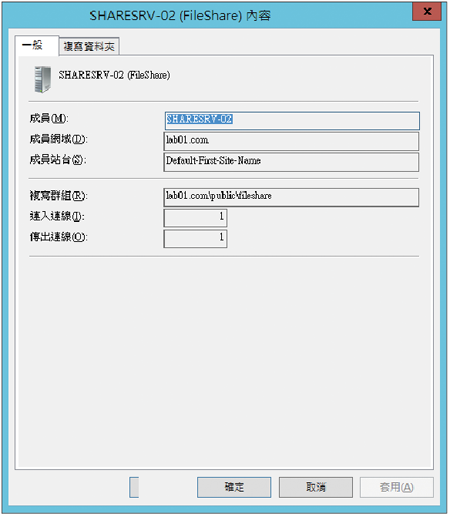 |
| ▲圖44 複寫目標內容。 |
在〔一般〕活頁標籤內,可以看到目前所在成員伺服器的名稱,以及所屬的網域、站台、複寫群組、連入連線、傳出連線等資訊。
如圖45所示,在〔複寫資料夾〕活頁標籤內,則可檢視複寫資料夾的名稱、相對的本機路徑以及目前的成員資格狀態。
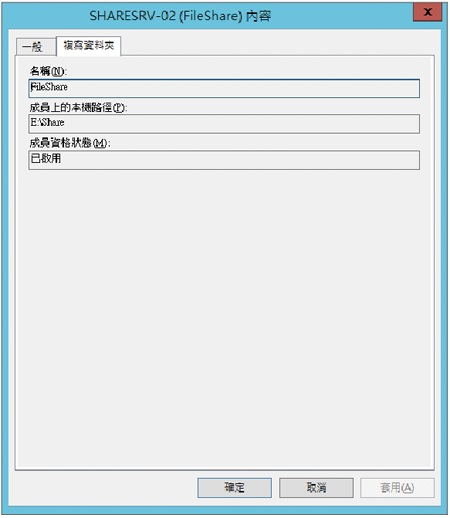 |
| ▲圖45 複寫資料夾資訊。 |
關於DFS在雲端檔案共用系統的高可用性架構之應用,在此分享一個關於遠端差異性壓縮(RDC)功能使用的經驗分享,那就是當扮演傳送和接收成員伺服器的角色皆位於相同的區域網路(LAN)時,可以考慮停用複寫用的RDC功能,因為它將有助於節省磁碟輸入∕輸出工作以及CPU資源的負載,而且幾乎不會影響到網路流量。
至於關閉RDC功能的方法,可以到特定的複寫群組「連線」頁面內,針對任一伺服器成員按下滑鼠右鍵,然後點選快速選單中的【內容】。待開啟內容視窗後,進入到〔一般〕活頁標籤內進行修改即可。
TOP 6:如何整合刪除重複資料技術
關於刪除重複資料的儲存管理功能,它是一項從Windows Server 2012版本開始才有的新檔案管理功能,可以用來改善雲端檔案共用系統的容量管制效率。
不過,在使用上目前有一些限制需要特別注意,包括開機磁碟或系統磁碟不能使用、受管理的磁碟必須是NTFS檔案系統格式、叢集共用磁區(CSV)不能使用。
建議將其應用在使用者最經常存取的檔案存放區,例如整合分散式檔案系統(DFS)的共用磁碟位置,兩者結合使用,將可以讓檔案伺服器發揮最佳的儲存經驗。如果已將使用者的家用目錄導向至檔案伺服器共用位置,也可以在此共用位置的磁碟上啟用這項功能,同樣可以獲得顯著的效益。
其次,也可以將此功能應用在專門存放備份資料的磁碟,這包括一般檔案的備份、Exchange資料庫的備份、SQL Server資料庫的備份等等。接下來,就實際學習一下如何使用「刪除重複資料」這一項儲存管理功能。
首先說明「刪除重複資料」檔案伺服器功能,除了可以透過圖形介面的「伺服器管理員」來進行安裝外,也可以在Windows PowerShell命令主控台安裝。如圖46所示,先下達「Import-Module ServerManager」命令匯入伺服器管理員模組,接著再下達「Add-WindowsFeature -name FS-Data-Deduplication」即可完成裝。
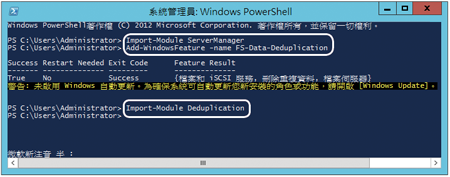 |
| ▲圖46 以命令模式安裝角色。 |